Win7设置多用户同时远程登录的方法
发布时间:2018-09-28 11:32:06 浏览数: 小编:yue
我们在远程操作时,有时候服务器是Win7系统,远程登录桌面时,即使登录的是不同的管理账号,还是会把远程登录的人给记下来。即不同的账号只能同时存在一个会话窗。有时因为工作需要,要有两个帐号同时使用,这时要怎么办呢?针对这样的问题,接下来,小编就来分享下如何设置Win7让两个账号的两会话同时存在,且相互之间不冲突。有兴趣的用户一起来看看。
推荐:win7纯净版
1.第一步:创建需要远程的两个用户账号。点击桌面计算机,右键--->管理--->本地用户和组--->用户--->新建用户。假设创建一个用户UserTable
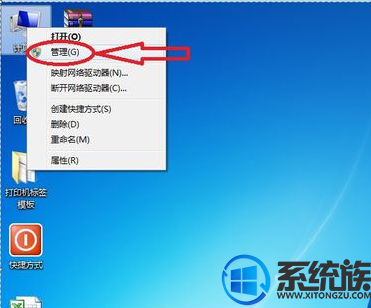
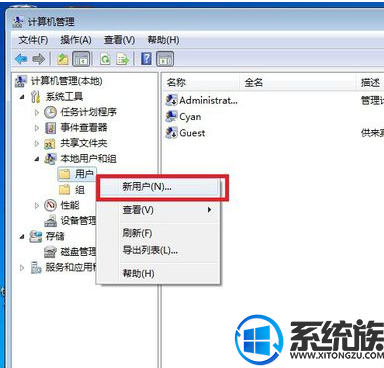
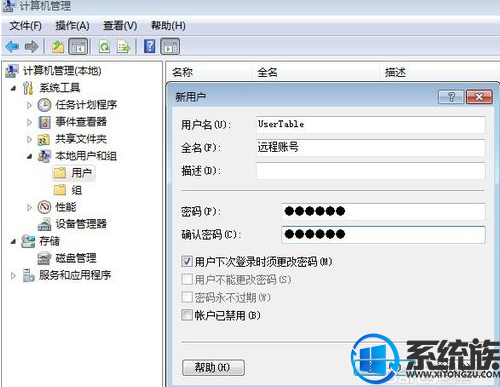
2.第二步:开启计算机远程。点击桌面计算机,右键--->属性--->远程设置--->勾上允许任意版本远程桌面的计算机连接。
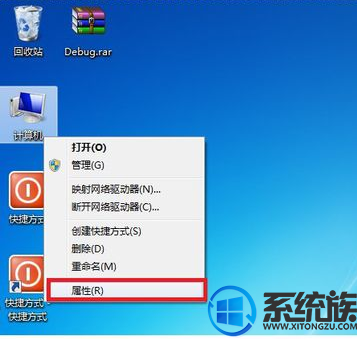
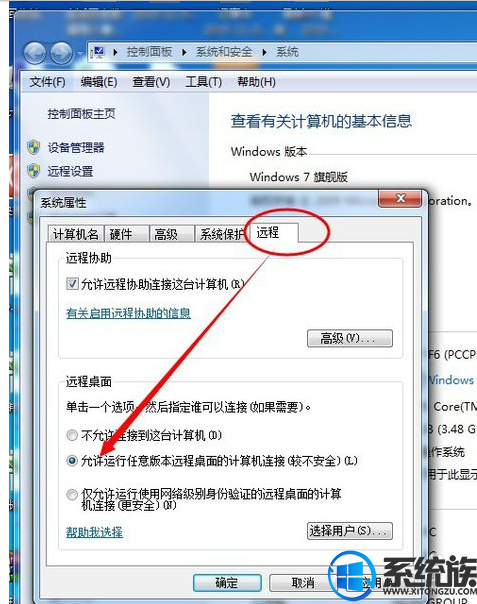
3.第三步:将新建用户添加到远程桌面组。在远程设置里面,点击用户--->添加。
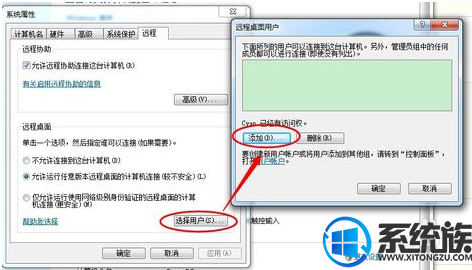
4.第四步:在选择用户里面,点击高级--立即查找,找到刚刚我创建的需要远程的用户,依次点击确定。一般管理员账号的不需要再添加的。管理员账号本来就属于远程账号组。
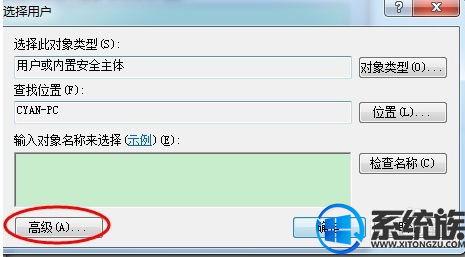
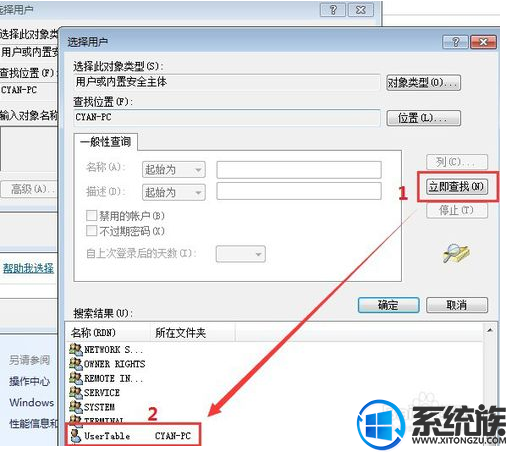
5.第五步:防火墙如果是开着的,就需要确认是否开启远程桌面服务。控制面板--->系统和安全--->Windows 防火墙--->高级设置--->入站规则。确认远程桌面是服务是启用状态。
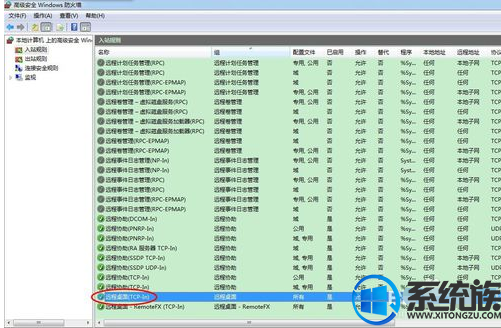
6.第六步:点击开始菜单--->运行--->输入“gpedit.msc”进入本地组策略编辑器。
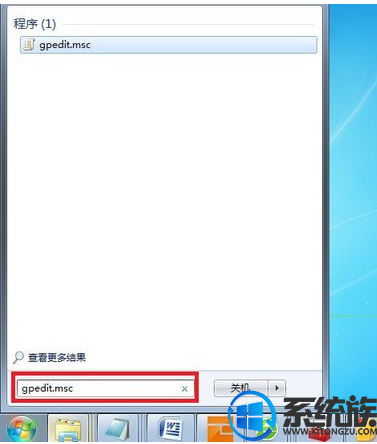
7.第七步:在本地组策略编辑器里面,依次展开计算机配置--->管理模板--->Windows组件--->远程桌面服务--->远程桌面会话主机--->连接--->限制连接的数量。
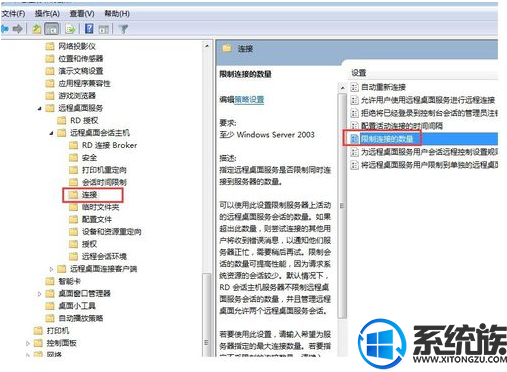
8.第八步:打开限制连接数,这里未配置时,默认的最大连接数是1.点击已启用--->允许的RD最大连接数为该为2--->确定。
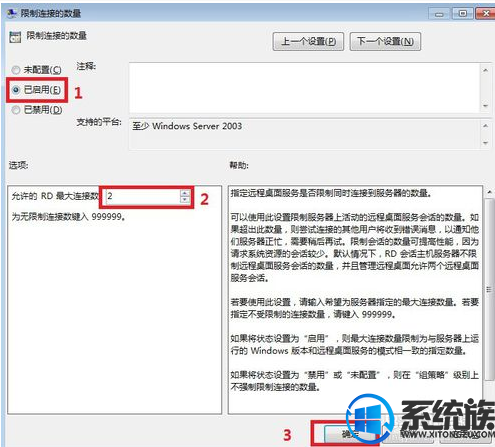
9.第九步:打开“远程桌面服务用户限制到单独的远程桌面服务会话”,点击已禁用,然后确定。
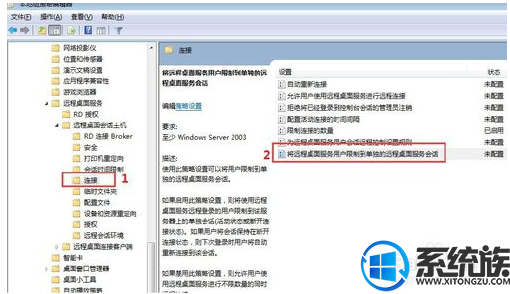
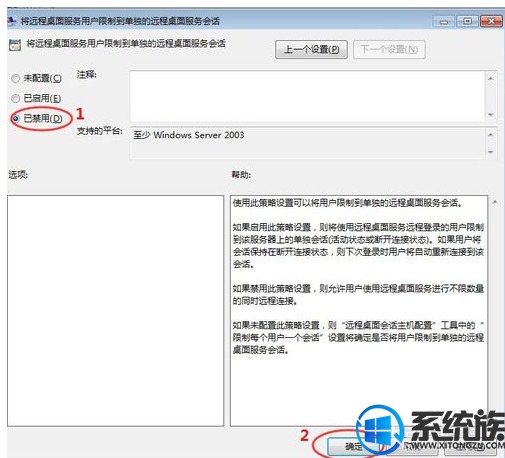
10.第十步:下载一个universal termsrv.dll patch。第三方工具。小编的网盘里面也有。地址:http://pan.baidu.com/s/1bawlzC 提起密码:p664。解压到文件夹。打开UniversalTermsrvPatch文件夹--->管理员身份运行UniversalTermsrvPatch-x86.exe文件。
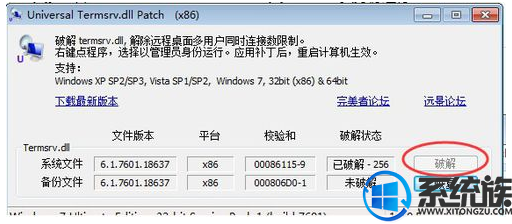
以上就是Win7设置多用户同时远程登录的方法,有需要的用户,可以参照上述方法,希望今天的分享能给大家带来帮助。
推荐:win7纯净版
1.第一步:创建需要远程的两个用户账号。点击桌面计算机,右键--->管理--->本地用户和组--->用户--->新建用户。假设创建一个用户UserTable
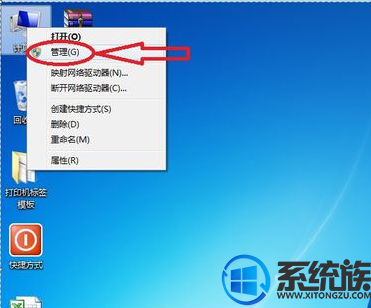
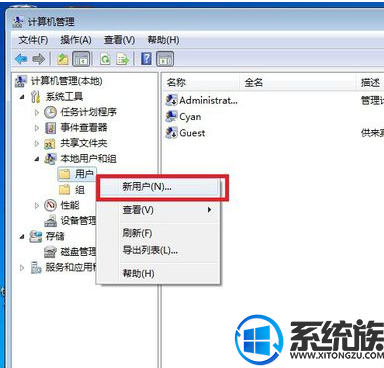
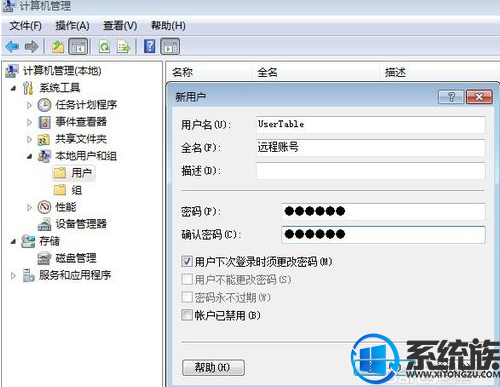
2.第二步:开启计算机远程。点击桌面计算机,右键--->属性--->远程设置--->勾上允许任意版本远程桌面的计算机连接。
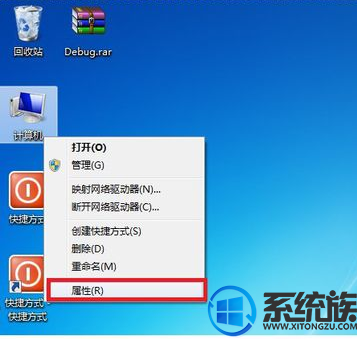
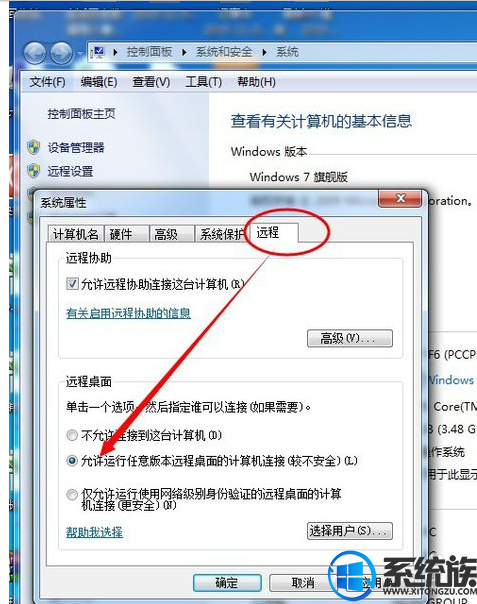
3.第三步:将新建用户添加到远程桌面组。在远程设置里面,点击用户--->添加。
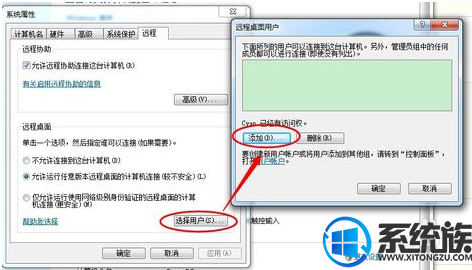
4.第四步:在选择用户里面,点击高级--立即查找,找到刚刚我创建的需要远程的用户,依次点击确定。一般管理员账号的不需要再添加的。管理员账号本来就属于远程账号组。
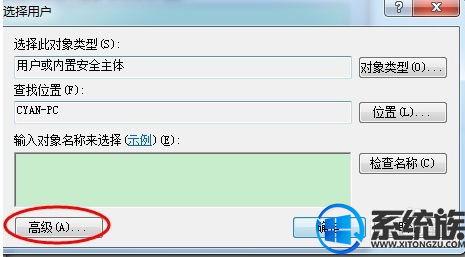
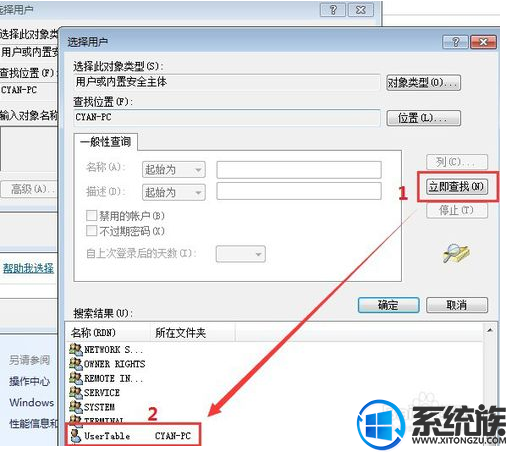
5.第五步:防火墙如果是开着的,就需要确认是否开启远程桌面服务。控制面板--->系统和安全--->Windows 防火墙--->高级设置--->入站规则。确认远程桌面是服务是启用状态。
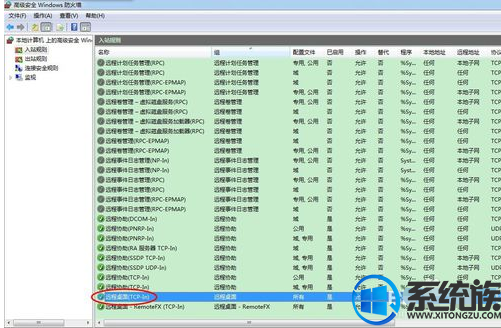
6.第六步:点击开始菜单--->运行--->输入“gpedit.msc”进入本地组策略编辑器。
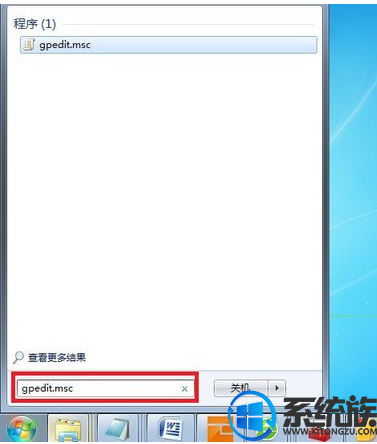
7.第七步:在本地组策略编辑器里面,依次展开计算机配置--->管理模板--->Windows组件--->远程桌面服务--->远程桌面会话主机--->连接--->限制连接的数量。
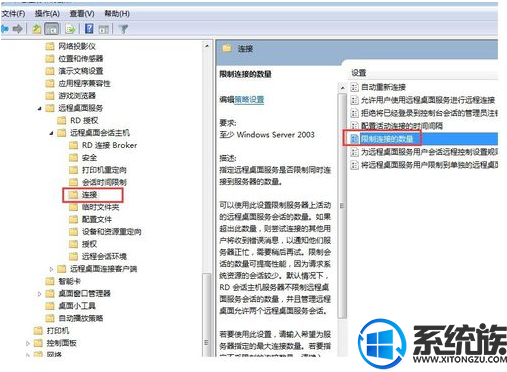
8.第八步:打开限制连接数,这里未配置时,默认的最大连接数是1.点击已启用--->允许的RD最大连接数为该为2--->确定。
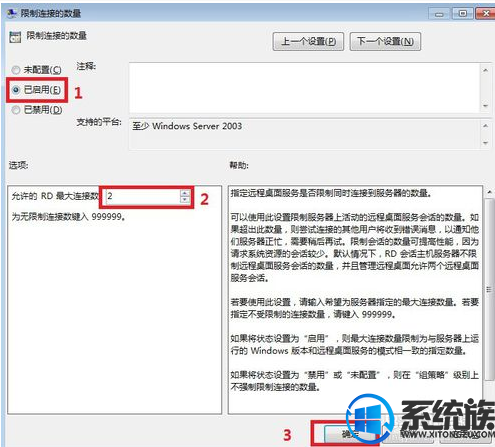
9.第九步:打开“远程桌面服务用户限制到单独的远程桌面服务会话”,点击已禁用,然后确定。
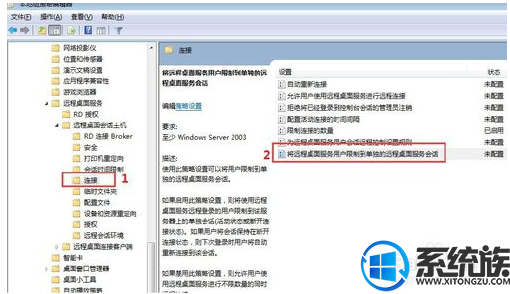
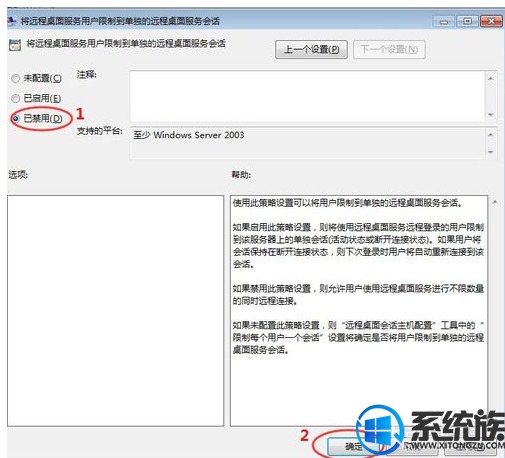
10.第十步:下载一个universal termsrv.dll patch。第三方工具。小编的网盘里面也有。地址:http://pan.baidu.com/s/1bawlzC 提起密码:p664。解压到文件夹。打开UniversalTermsrvPatch文件夹--->管理员身份运行UniversalTermsrvPatch-x86.exe文件。
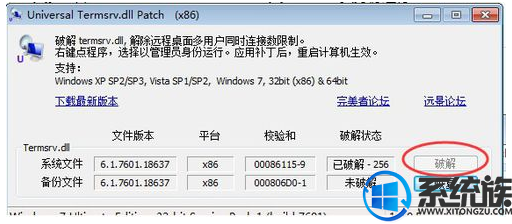
以上就是Win7设置多用户同时远程登录的方法,有需要的用户,可以参照上述方法,希望今天的分享能给大家带来帮助。


















